在生活中,我们遇到自己喜欢的东西都会将它收藏起来,以便于下次还可以拿出来使用、观赏。在换电脑的时候,想把IE收藏夹里收藏的网址直接拷贝到新电脑上。那么如何查看ie浏览器收藏夹到底放在电脑的什么位置呢?下面,小编给大家讲解寻找ie浏览器收藏夹的方法。
在使用浏览器的过程中,有的时候回收藏一些网页,收藏夹不存在桌面之中,所以我们在找它的时候常常会比较麻烦,想把浏览器中的收藏夹导出到本地,那你知道怎样找到ie浏览器收藏夹的位置吗?下面,小编给大家介绍查找ie浏览器收藏夹的位置的技巧。
ie浏览器收藏夹在什么哪里
找到浏览器并打开它。
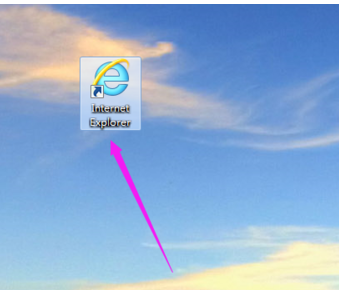
收藏夹电脑图解1
点击【文件】。
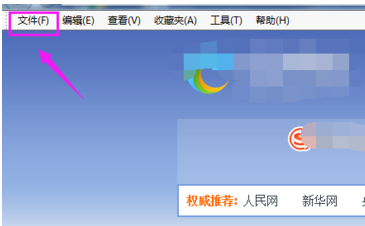
ie电脑图解2
点击【导入和导出】。

收藏夹位置电脑图解3
选择【导出到文件】,
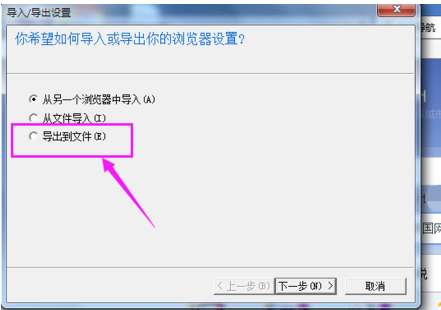
ie电脑图解4
然后点击【下一步】。
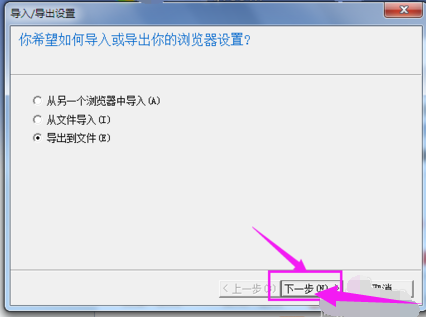
收藏夹位置电脑图解5
点击【收藏夹】,
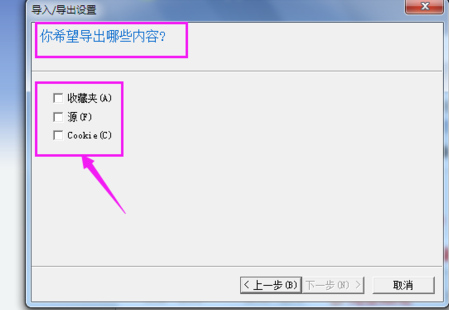
收藏夹电脑图解6
然后点击【下一步】。
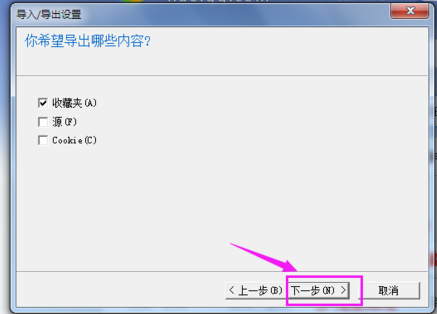
收藏夹位置电脑图解7
选择要导出的收藏夹,然后点击【下一步】。
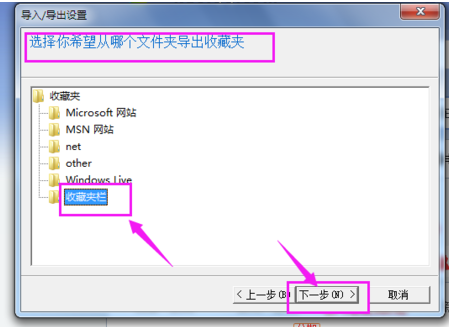
收藏夹位置电脑图解8
设置导出的存储路径,点击【浏览】。可以选择一个自己习惯使用的位置。
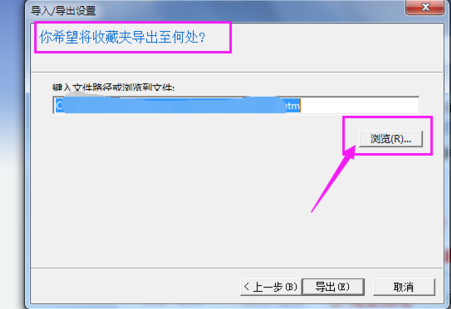
ie电脑图解9
点击【导出】。

ie浏览器电脑图解10
完成后,页面可以看到提示。去刚刚设置的那个路径也可以找到这个文件夹。
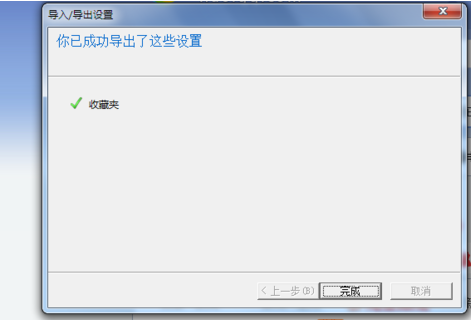
ie电脑图解11
以上就是寻找ie浏览器收藏夹的方法。